定时开关机助手是一款简单易用的定时关机工具,主要功能包括添加定时关机、重启、注销等任务,适合经常挂机的用户使用,例如你正在使用迅雷下载一个文件,还需要半小时才能结果,但你马上就要出门了,这时候可以使用定时开关机助手帮你设置30分钟后关闭电脑,这样就不用一直开着电脑浪费电了。
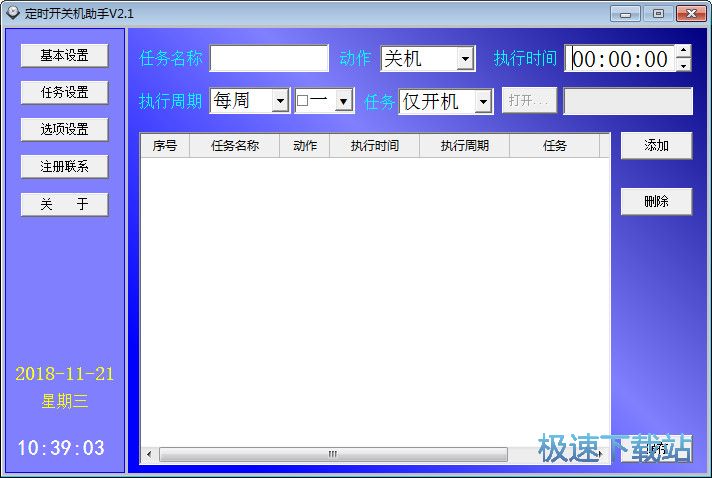
使用方法
安装并运行本软件,击左边的任务设置,输入任务名称、动作、执行时间、执行周期、任务,点击添加。
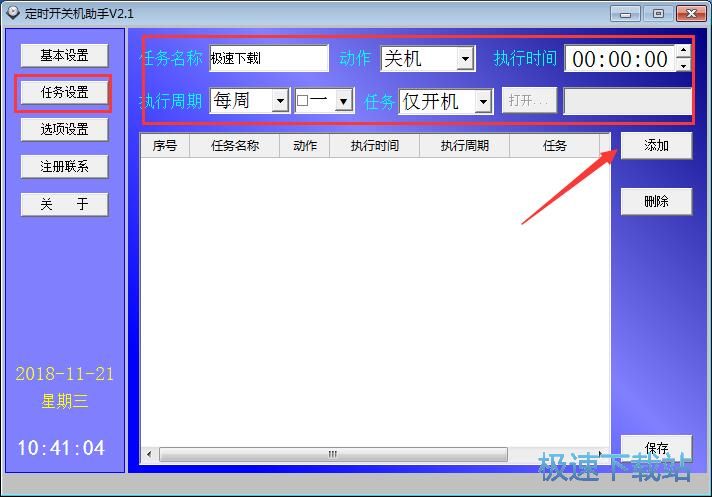
这时候关机任务已经添加到任务列表中,点击保存。
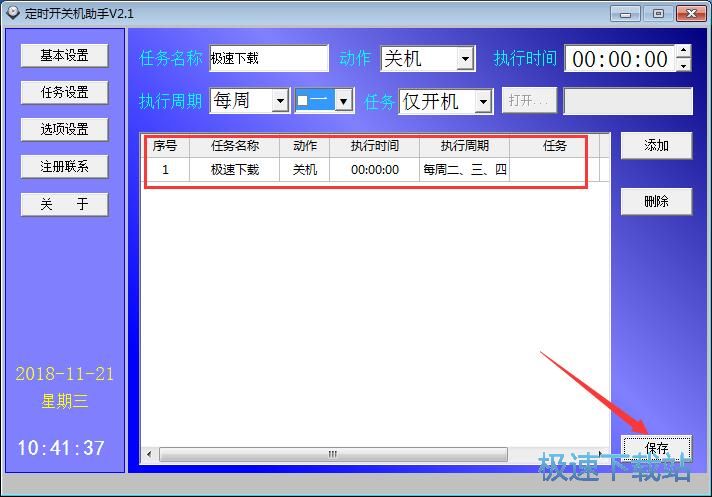
提示保存完毕点击确定即可。
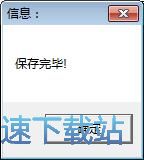
选项设置
自动开机后关闭显示器
关机时间到时,有人在操作电脑不关机
只要有人操作就取消本次关机任务
停止操作后60秒内无人操作继续关机
本程序启动后隐藏窗口

文件信息
文件大小:5029987 字节
MD5:2ACED930A31728C15F8063D97DFEE8CC
SHA1:FECB186BFF5AF15E62695DDF127828F1D282271F
CRC32:EEA2EDE
定时开关机助手使用教程
定时开关机助手是一款好用的电脑定时任务管理软件。使用本软件可以轻松创建定时开关机任务,还可以设置定时打开软件的任务;

修改密码
极速小编这一次就给大家演示一下怎么使用定时开关机助手创建定时启动软件任务吧。打开软件后,我们可以首先设置一下当前系统登录用户的用户名和用户登录密码。点击软件主界面左边功能栏中的基本设置,就可以打开基本设置功能界面;

在软件基本设置功能界面中,我们只需要直接输入当前系统登录用户的用户名和用户登录密码,软件会自动保存我们输入的数据;

添加定时任务
接下来我们就可以开始编辑定时启动应用程序任务了。点击软件主界面左边功能栏中的任务设置,就可以打开软件的定时任务设置界面,添加定时任务;

在定时任务设置界面中,我们需要设置任务名称、任务动作、执行时间、执行周期、任务内容。点击选择按钮就可以展开选择列表,进行选择;

极速小编想要让定时任务定时启动电脑中的应用程序。选择任务为运行程序,然后点击右边的打开按钮,打开文件浏览窗口,选择应用程序的EXE可执行文档;

在文件浏览窗口中,根据应用程序的安装路径,找到想要自动定时打开的应用程序EXE执行文件。选中应用程序后点击打开,就可以将应用程序添加到定时任务中;
- 共 0 条评论,平均 0 分 我来说两句
- 人气英雄联盟下载官方下载
- 《英雄联盟》(简称LOL)是由美国拳头游戏(Riot Games)开发、中国大陆地区腾讯游戏代理运营的英雄对战MOBA... [立即下载]
- 好评360安全浏览器8 8.1.1.406 正式稳定版
- 360安全浏览器是由奇虎360推出的一款电脑浏览器。由于其安全性强大,可以自动拦截网页木马、诈骗网站、钓鱼... [立即下载]
- 37526Times 1.0
- 4772倒计时器 8.00 绿色版
- 4738分秒计时器 2.62 免费版
- 4554阿达自动定时关机器 6.70 单文件...
- 3822计时闹钟 1.0 绿色版
- 3271定时任务工具 3.28 中文绿色版
- 2991海润定时提醒软件 1.0 官方版
- 2400简单百宝箱自动关机 1.0 绿色版
- 2316水滴电脑闹钟 0.0.1 绿色版
- 2293桌面事情提示 6.60 绿色版

